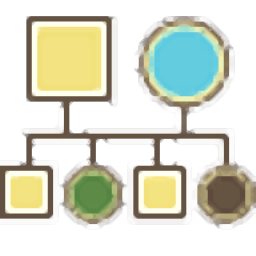
GenoPro 2019(家谱和基因图创建工具)
v3.0.1.5 中文- 软件大小:8.2 MB
- 更新日期:2019-06-15 15:20
- 软件语言:简体中文
- 软件类别:信息管理
- 软件授权:免费版
- 软件官网:待审核
- 适用平台:WinXP, Win7, Win8, Win10, WinAll
- 软件厂商:

软件介绍 人气软件 下载地址
GenoPro 2019是一款专业的家谱和基因图创建工具,软件为用户提供了自动排列选定、自动排列GenpMap、自动排列局部、以原点为中心平衡树状图、家庭向导、短语编辑器、显示情感关系、血缘关系、医学系谱等丰富的工具,用户可以在所见所得的绘图界面上快速、高效的创建家谱和基因图,这款软件在功能上非常的完善,能够为用户提供完善的家谱和基因图创建方案,这里为您分享了本,有需要的用户赶紧下载吧!
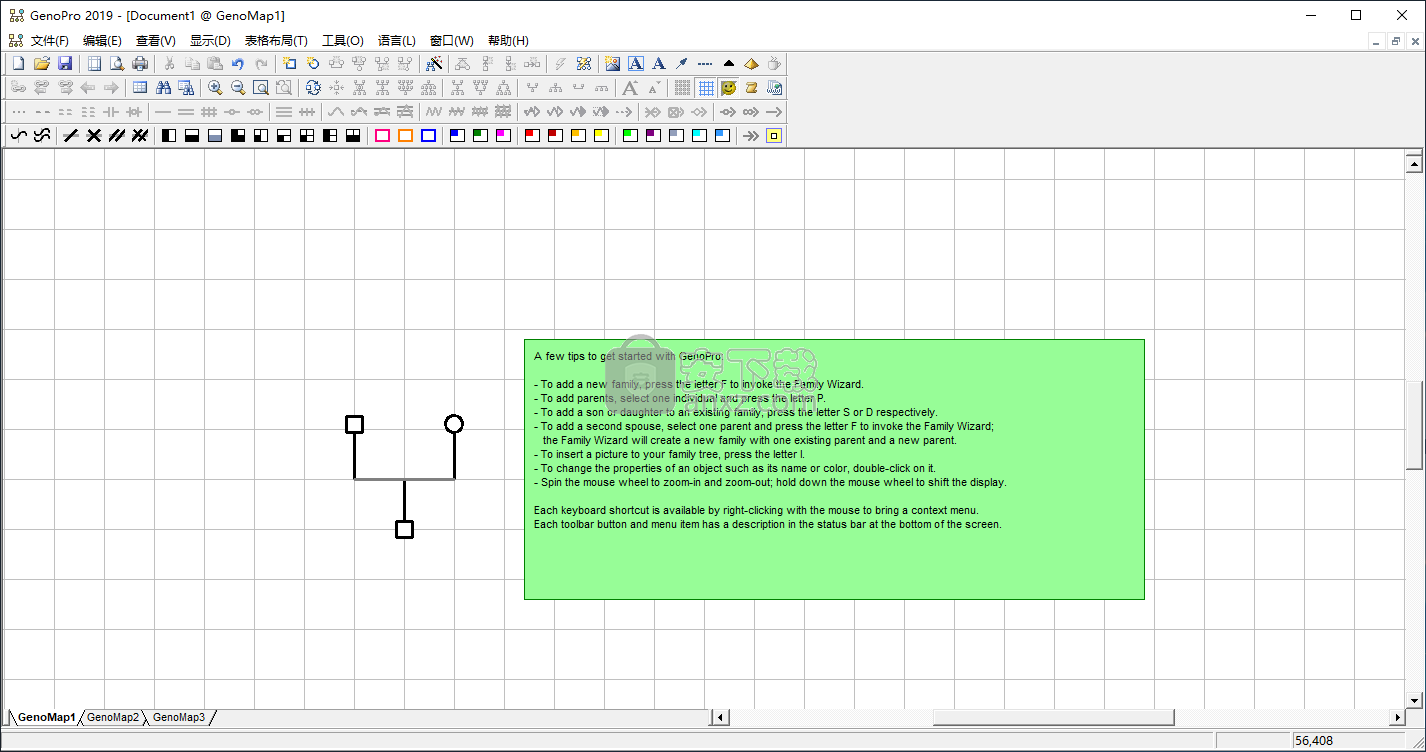
软件功能
使用此应用程序的各种自定义工具和功能,创建族树并将其个性化为最小的细节。
从项目到人员的所有信息肯定存储在数据库中。当涉及到个人时,没有什么比家庭树更能跟踪家庭成员和事件。GenoPro让您可以映射您的亲戚,以更好地形象化您的根源。
令人叹为观止的选择
当主窗口出现时,第一件事就是在工具栏上找到丰富的按钮。几分钟后你意识到你没有添加一个人。只需花费大量时间来弄清楚一切都在做什么。您可以使用向导创建族树,也可以只添加个人和手动绘制连接类型。
关于人与关系的详尽细节
创建一个人会打开一个新窗口,其中包含从一般信息到出生和死亡的每个细节的选项卡。每一个都让你的思想更进一步。不用说,也可以在工作区中包含图片并使其可见。
家谱本身的设计可以采用您能想到的任何形状。几乎可以定制任何东西并手动将它们安排到位的可能性让您有一种完全控制感。除了简单的线条统一每个人之外,社会关系可以在任何人之间设定。您可以从大型预设列表中进行选择,也可以创建自己的预设。
可以添加图例以在族树上具有一般视图,该视图也可以自定义。此外,为了留下隐藏的宝藏,可以设置秘密,这些秘密由带有附加文本注释的小物体表示。
结论
考虑到所有因素,我们可以说GenoPro是一个复杂的工具,可以让您非常详细地创建真实或虚构的家谱。完全自定义将让您仔细安排工作区中的所有内容。您唯一需要担心的是收集所有必要的细节。
软件特色
问题Spotter帮助您在家谱中找到23种类型的潜在错误。
图像模式将族谱图转换为图片树。
上下文工具栏显示将父母,配偶和子女添加到选定个人或家庭的常用工具。上下文工具栏对初学者很有用,一旦用户知道如何使用工具栏按钮的键盘快捷键,就可以关闭它。
许多改进的模板用HTML生成报告,包括图片专辑,时间轴,生日日历,交互式SVG以及生成家谱的PDF。
提供30种语言版本供用户选择。
直观,快速,轻松地绘制完整的家谱。添加图片以创建图片集。
查看家庭的“大图”。 Geno Pro可轻松容纳数以千计的个人和关系。无论您的家庭有多大或多复杂,Geno Pro都可以帮助您构建树。
安装方法
1、下载并解压软件,双击安装程序“InstallGenoPro.exe”开始进行安装。

2、随即进入如下的GenoPro安装向导,如下图所示。
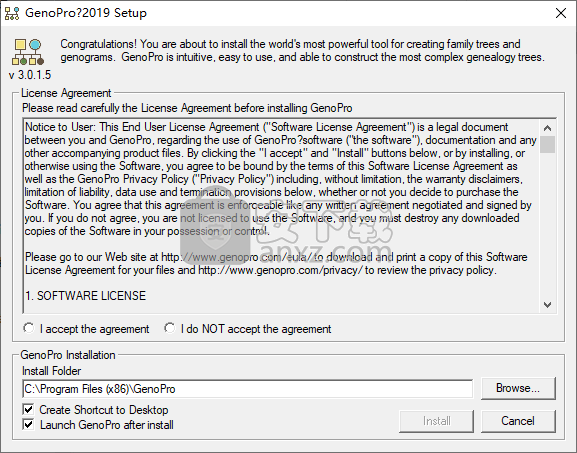
3、我们需要先勾选【I accept the agreement】的选项同意安装许可协议。
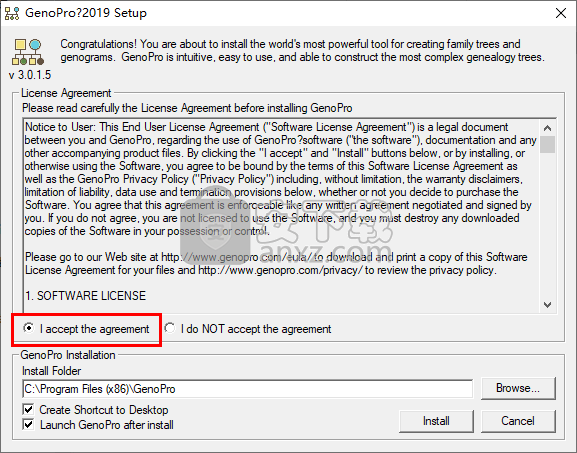
4、然后选择软件的安装文件夹,用户可以选择默认,也可以点击【browse】自定义。
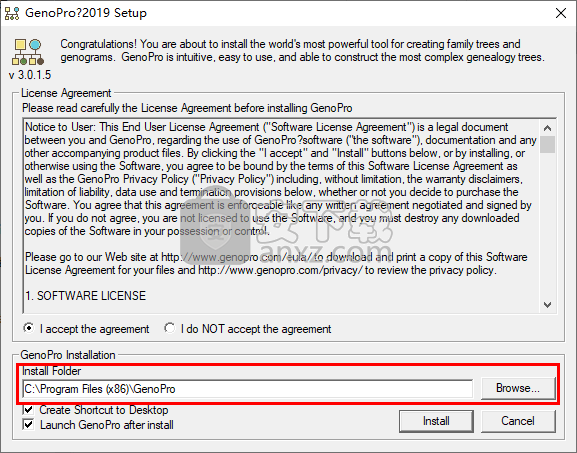
5、选择附加任务,用户可以选择默认,也可以自定义。
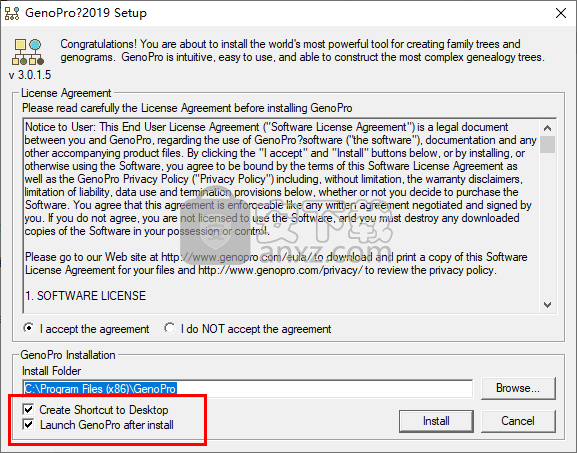
6、点击【install】按钮即可执行安装操作。
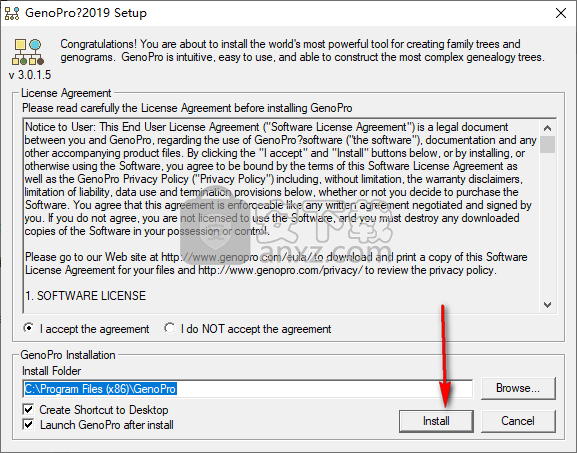
7、安装完成后自动运行软件并进入注册界面,先直接关闭GenoPro的程序。
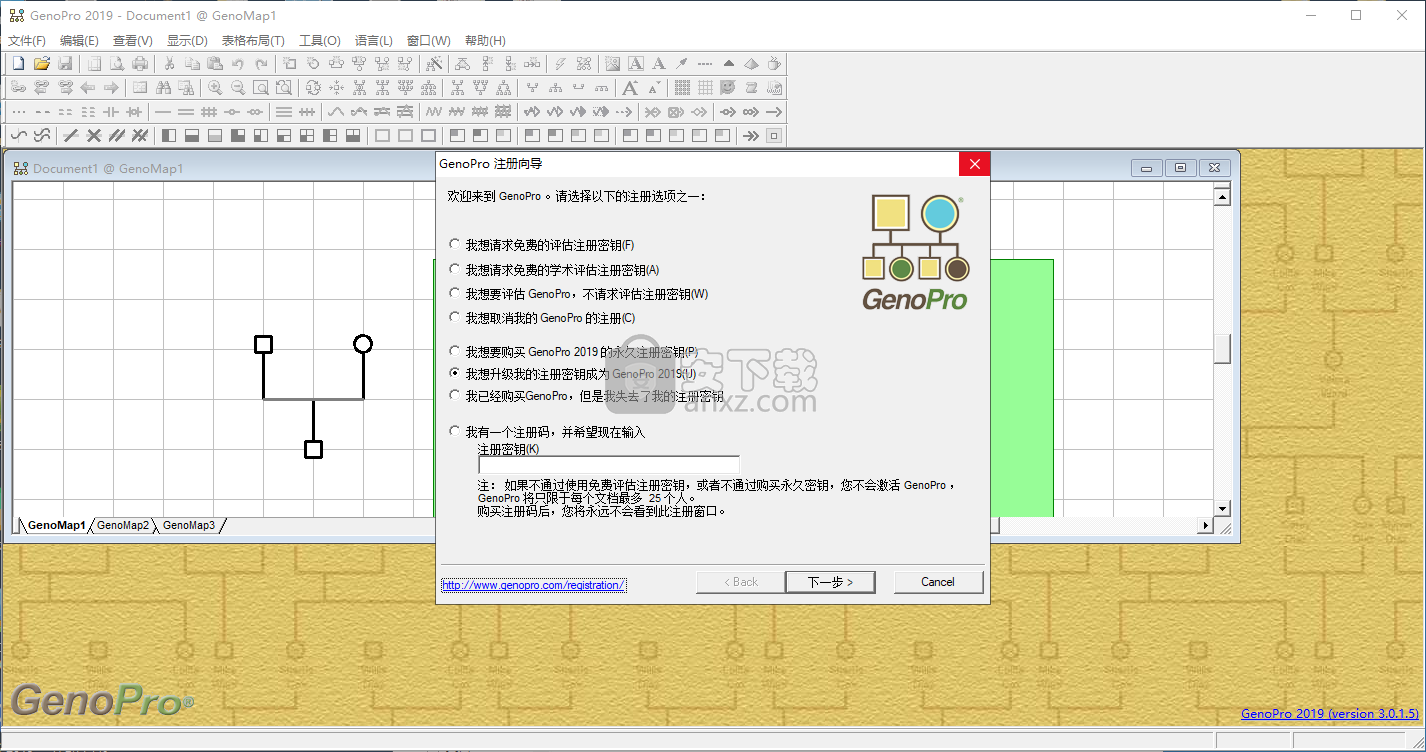
8、打开cracked文件夹,然后将“GenoPro.exe”复制到软件的安装目录,默认的安装位置为C:\Program Files (x86)\GenoPro。
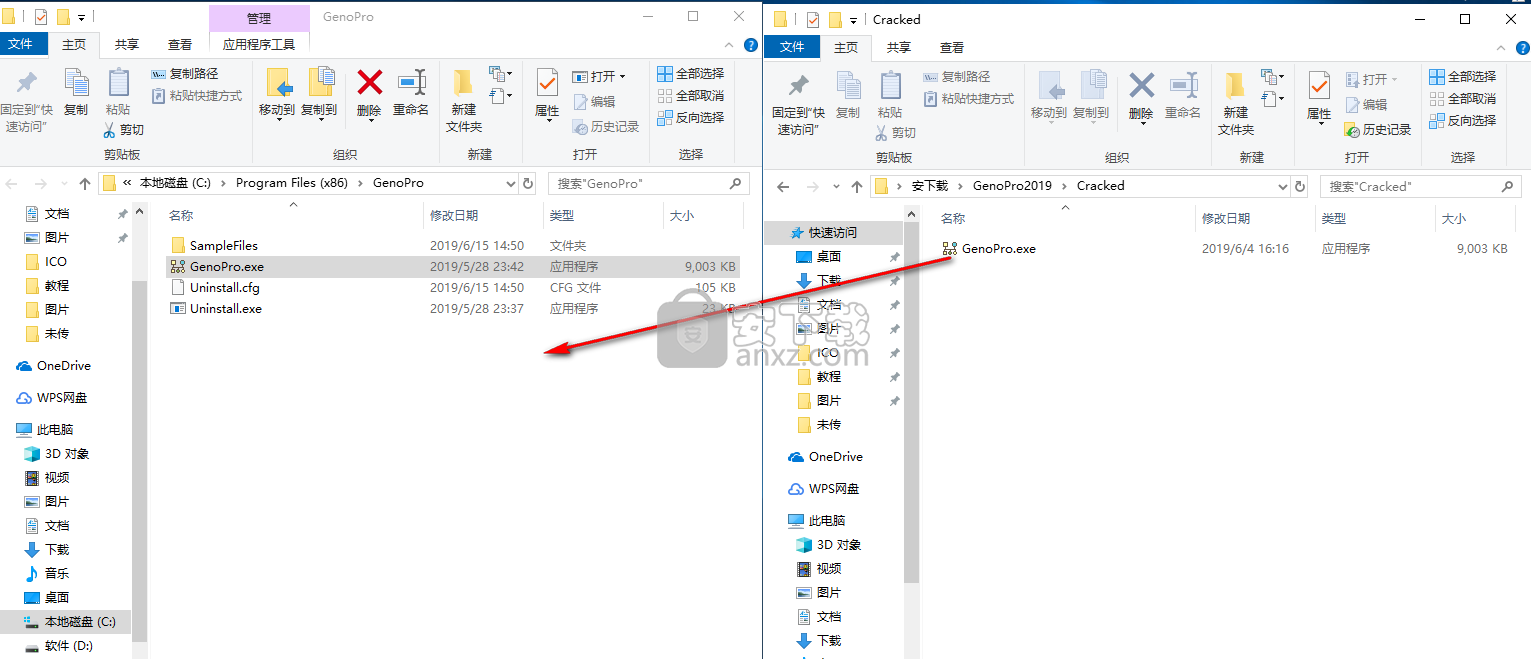
9、弹出目标已包含一个名为GenoPro.exe的文件提示,点击【替换目标中的文件(R)】。
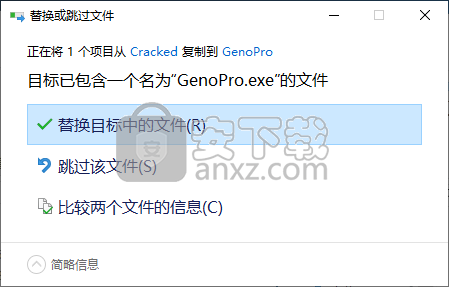
10、运行GenoPro即可直接进行使用。
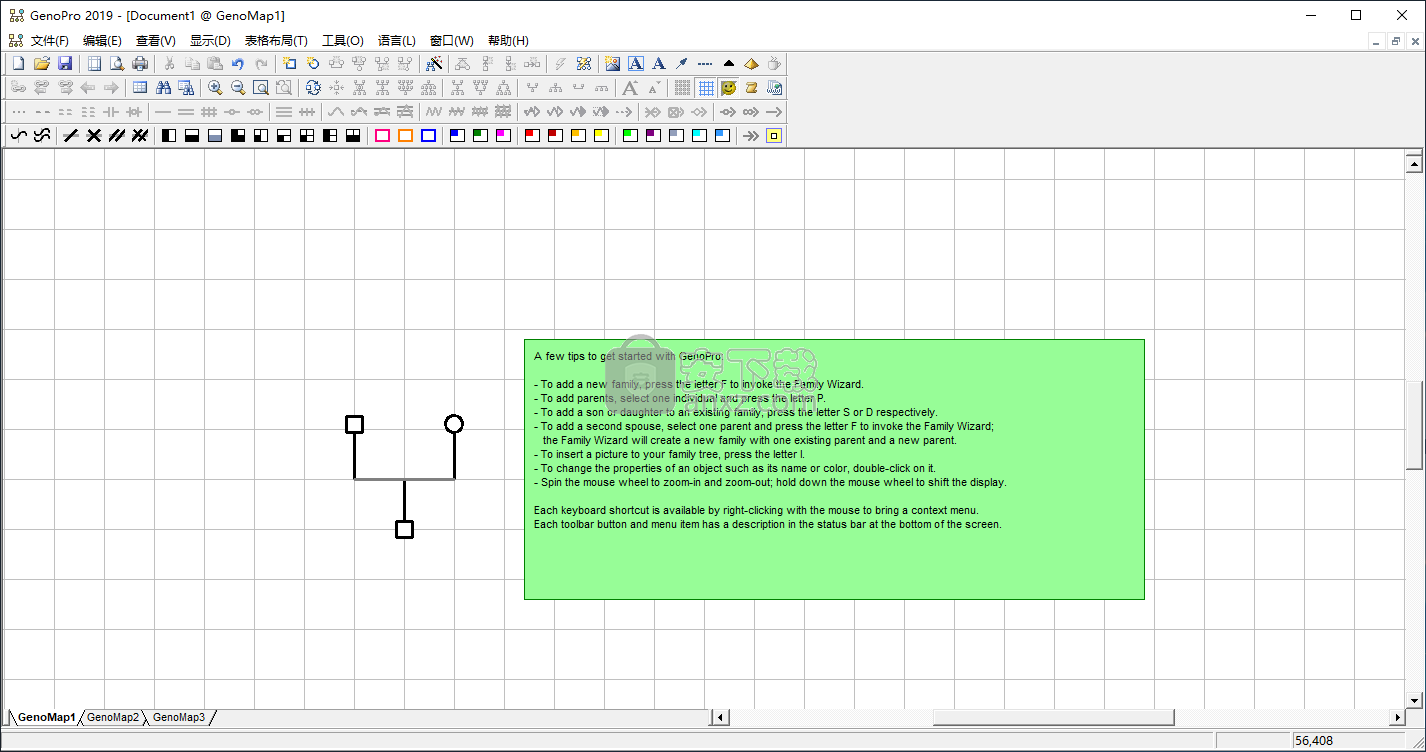
使用说明
来源和参考资料
来源在家谱中非常重要,因为它们记录了信息的来源。起初,输入这些数据似乎是额外的工作,但它可以证明是非常重要的。这些信息不仅对于有兴趣知道信息来源的其他系谱学家有用,而且如果数据冲突发生在以后也可能非常有用,或者如果您需要回顾原始记录以获取有关个人的其他信息或事件。
GenoPro以独特的方式支持来源:无论是书籍,报纸,引文还是出生记录,所有信息都作为来源存储。
多个个人,联盟或地方可以使用相同的来源,而无需复制信息。如果稍后更新或完成源,则将更新引用此源的所有对象。
输入源的第一步是查找“源”选项卡。
个人财产 - 来源标签
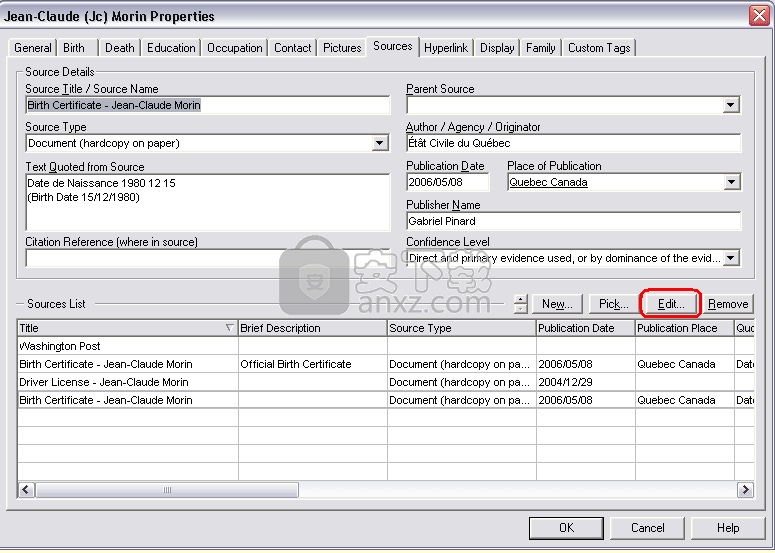
此选项卡仅显示源的最常用字段。要查看所有字段,请单击[编辑]按钮。将出现另一个对话框,其中包含与源相关的所有字段。此对话框还具有用于向源信息添加图片和自定义标签的选项卡。
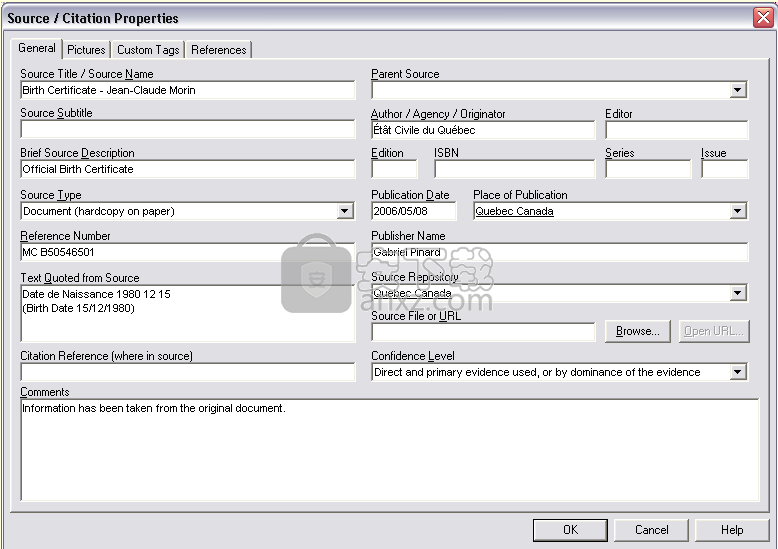
源对话框示例
在GenoPro中,Sources和Citations合并在一起。实际上,来源是通用的,因此并非所有信息字段都必然适用于您的来源;把它们留空
来源标题/来源名称
知道来源或引文的名称。此字段必须非常完整并且代表源,因为该值在所有源选择列表中使用。
来源字幕
将标题添加到标题上以阐明标题的含义。有时书面的标题是故意模糊的;这种情况下的字幕表示来源的真实内容。
简要来源说明
来源或引文的简要说明。此字段很少使用,但如果标题和副标题不够具有描述性,则可能需要此字段。
来源类型
源类型用于分类您拥有的源信息的类型。该列表种类繁多,但如果您的源类型不在列表中,请选择最接近的类型或将其留空并在注释部分中指定其描述。
可能的值是:音频,书,卡,CD,契约,DVD,电子文件,电子邮件,Fiche,电影,面试,杂志,手稿,地图,报纸,照片,墓碑/墓碑,视频或网站/ URL。
参考编号
源唯一标识符根据其类型(例如:出生证明参考号)。
从源文本引用
源中相关信息的精确副本。如果源文本很长或源是图像,这一点尤为重要。
引文参考(来源中)
引文在源中的位置。这可以通过文档中的页面编号或引用的参考点(标题,第2段)来指示。
家长来源
来源可以是分层的。例如,报纸可能是一个来源,而一篇文章可能是将报纸本身作为父源的来源。这是一种构建信息的方法,以便您可以轻松找到该特定报纸的相关来源。
使用父源可以节省时间,因为当您选择父源时,父源的所有字段都会“复制”到您的源。
作者/机构/发起人
创建记录的人员,代理机构或实体。对于已发表的作品,可以是作者,编译器,转录者,抽象者或编辑者。对于未发表的来源,这可能是个人,政府机构,教会组织,私人组织等。
编辑
负责该出版物编辑方面的人员。
版
通常由杂志或报纸使用,指的是标题的不同版本。
国际标准书号
国际标准书号 - 每个已发布标题的唯一十位数标识符。
系列
通常由杂志使用,它指的是除了个人适当的标题之外,给予整个群体的集体头衔。
问题
通常由期刊和报纸使用,它指的是确定其所属系列出版物问题的数字。
发布日期
发布源或以其他方式发布源的日期。
出版地
发布或发布源的地方(城市)。如何在GenoPro中工作
出版商名称
出版社的名称。
源存储库
源所在的存储库。存储库是可以存储或存档源的位置,例如教堂或库。如何在GenoPro中工作
源文件或URL
指向原始信息,文件名或网页的链接。
置信水平
定义源或引用的准确程度。
评论
插入与来源或引文相关的其他信息。
GenoMaps
GenoMap是您家谱的一部分。这是一种简单的方式来整合你的家庭,有时可以变得非常集中。
在GenoPro中,家族树可以在同一文档中划分并链接到名为GenoMaps的多个页面。如果您有大量信息,GenoMaps非常有用。例如,如果您的基因图包含多个家族,则每个家庭都可以拥有自己的GenoMap。
默认情况下,新文档提供三个GenoMaps(GenoMap1,GenoMap2,GenoMap3)。您可以通过双击名称或右键单击它,然后选择重命名来重命名它们。
要导航到另一个GenoMap,只需单击左下部分中的GenoMap选项卡即可。
使用Tab键在最后两个访问过的GenoMaps之间切换。
创建新的GenoMaps
您可以从弹出菜单中创建新的GenoMaps。右键单击该栏,然后选择“插入”。右键单击鼠标的位置将决定GenoMap在显示中的位置。
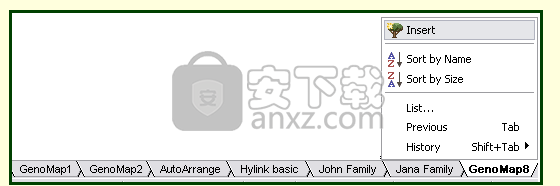
添加新的GenoMaps
您应该使用描述性名称重命名GenoMaps,例如家族名称或家谱覆盖的世纪。
创建GenoMaps的另一种方法是将项目移动到新的GenoMap。选择要移动的个人或个人,然后右键单击以打开弹出菜单。您可以将个人移动到现有的GenoMap或新的GenoMap。
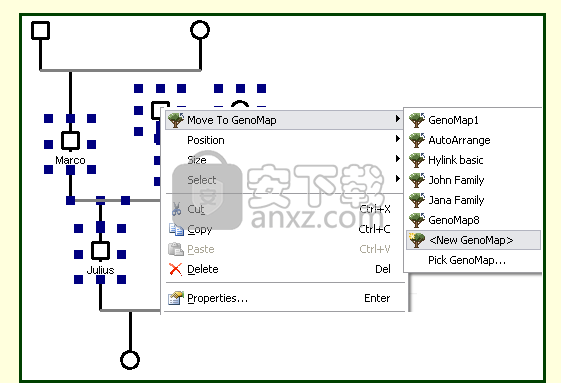
从所选对象创建新的GenoMap
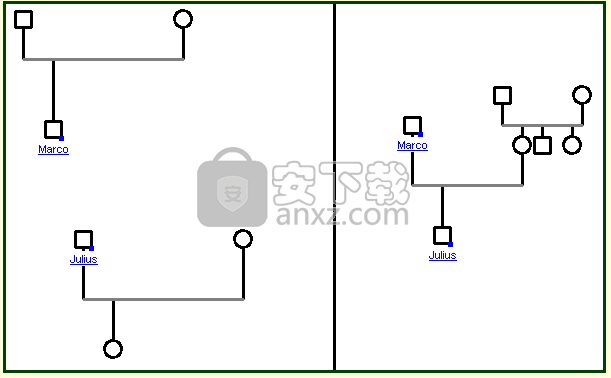
所选项目已移至新的GenoMap
将传输所有选定的项目,并自动为您创建超链接。
每个文件最多可以有1000个GenoMaps。
在GenoMaps中建立订单
如果您有许多GenoMaps,最明智的做法是按字母顺序对GenoMap按名称排序。但是,如果您只有几个,可能会有一个特定的重要性顺序或您想要建立的年表。要更改GenoMap选项卡在栏中的显示顺序,请右键单击其名称,然后选择向左移动向左移动或向右移动弹出菜单上的向右移动。
您还可以按大小排序GenoMap按大小排序,在这种情况下,最大的基因图将首先出现。
列出GenoMaps
GenoPro提供了所有GenoMaps的详细列表,以帮助管理GenoMaps,以便在同一文件中拥有数百个用户。
右键单击任何GenoMap并选择List ...
列出文档中的所有GenoMaps
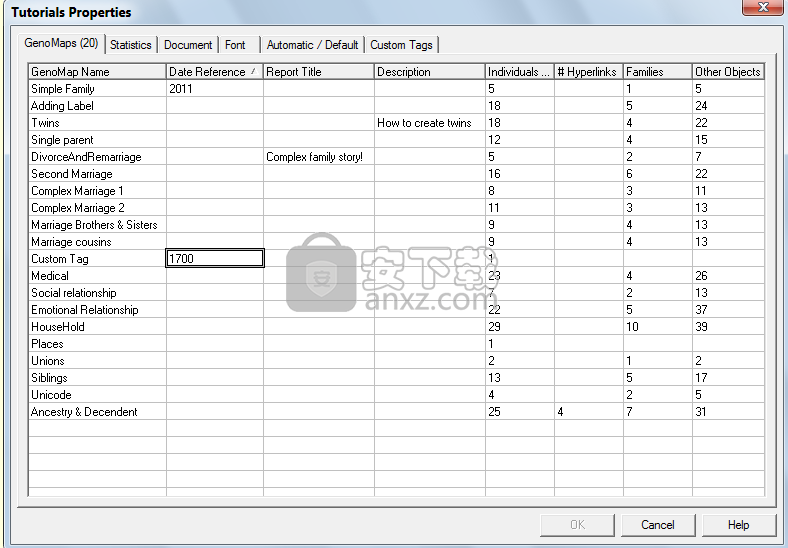
此窗口显示文件中所有GenoMaps的全局视图,允许用户重命名地图,分配标题和描述,以及查看地图的各种统计信息。可以通过单击任何列对此列表进行排序。
参考日期
您还可以设置参考日期。默认情况下,GenoPro会计算当前日期所有单个基数的年龄,但您可以设置过去日期或任何虚拟日期来表示具有固定年龄的情况。
内部超链接
GenoPro中通常使用内部超链接来链接不同GenoMaps上单个个体的多个外观。
为了便于查看,大家庭通常被分成较小的分支。通过至少一个人将这些分支链接在一起对于在GenoMaps中创建凝聚力以及了解人们如何彼此相关非常重要。
内部超链接允许您避免将同一个人出现在不同GenoMaps中作为单独实体的混淆。通过在个人上添加超链接,可以避免重复个人。正确使用内部超链接时,无论出现多少次,每个人都将始终有一个ID,以及共享相同名称的个人的多个ID。

在这个例子中,没有空间插入Jana的家庭和祖先,因为genogram集中在Johns的家庭。
要在个人上创建超链接,请右键单击该个人,然后选择“新建超链接”。您可以选择将个人超链接到现有的GenoMap或新的GenoMap。
在这个例子中,我们在Jana上使用了一个超链接,这样她就可以“复制”到Jana Family GenoMap中,我们可以在其中开发自己的家谱树。
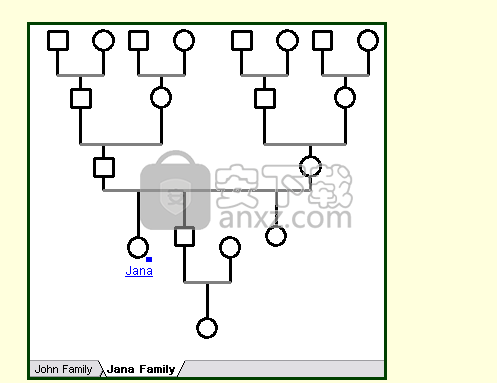
在这个GenoMap中,您可以想象Jana的整个家庭。通过点击Jana,它会将你链接回John的家人。
事实上,Jana的信息永远不会重复,因为两个符号都指的是同一个人。因此,您只需在使用超链接时更新个人信息。此规则的唯一例外是显示属性。为方便起见,每个符号都有自己的颜色和属性。
超链接环
超链接就像一个“响铃”。如果您只有两个,则每次单击时导航都会来回移动。如果您有两个以上的链接,则每次单击都将移动到循环中的下一个链接,直到您返回到最初单击的链接。
个人可以拥有多少超链接没有限制。
编辑超链接
如果要编辑超链接,并使用URL或文件名,请双击该个人并选择“超链接”选项卡。有关更多详细信息,请访问外部超链接页面。
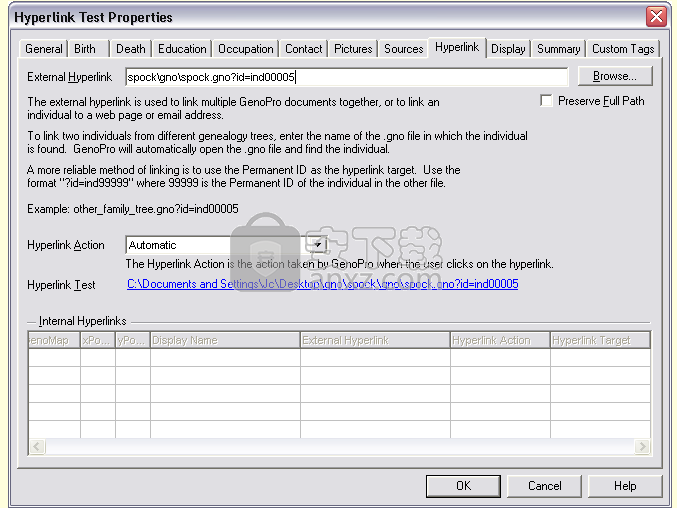
ind Dialog
GenoPro提供单一界面来执行简单和复杂的搜索。要打开查找对话框,请按查找按钮打开查找对话框[Ctrl + F]。
查找对话框
输入您要查找的文本。如果输入多个单词,GenoPro将找到与所有单词匹配的对象。单词应该用空格分隔,除非它们通常一起输入。
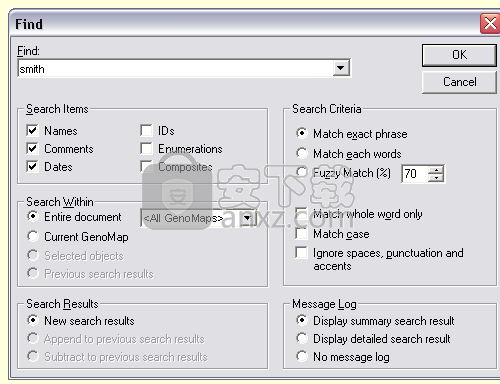
搜索项目
您可以选择要搜索文本的特定区域。
名称和标题
搜索所有名称(名字,姓氏,中间名,昵称,替代名称),标题和说明字段。
个人有名字,而像对象这样的对象有标题。
其他文本字段
在所有其他文本字段中搜索包括评论和自定义标签的信息。
日期
在日期类型的字段中搜索,包括出生日期,死亡日期和任何事件日期。
枚举
搜索下拉列表中的值。例如,您可以在职业选项卡中搜索行业部门。
搜索条件
GenoPro有三种不同的搜索模式:
匹配精确短语将按照输入的顺序搜索项目。例如,“哈利波特”和“波特哈利”不会返回相同的结果。
匹配每个单词将返回更多结果,因为每个单词都是独立搜索的,忽略了在搜索框中输入的关键字的顺序。 “哈利波特”和“波特哈利”都会返回相同的结果。
模糊匹配将搜索类似的单词。如果您正在搜索名称,但不确定拼写的确切位置,则模糊匹配可能是您的解决方案。例如,根据模糊匹配算法,单词“Morin”和“Marin”的相似度为72%。如果要扩大搜索范围,请减少模糊匹配值。
对于所有搜索模式,您可以应用其他选项:
匹配整个单词仅搜索整个单词的出现次数而不是较大单词的部分。例如,搜索“bill”不会返回名为“billy”的个人。
匹配大小写将文本与大写,小写和重音字符区分开来。如果未选中“匹配大小写”,则GenoPro不会将大写字母和重音与常规字符区分开来。
忽略空格,标点符号和重音符号可以查找更多结果。使用此选项,即使在匹配精确短语模式中,“John-Wayne”和“John Wayne”也会返回相同的结果。
消息日志
通过在消息日志中选择各种选项,日志将显示有关搜索结果的额外信息,例如完全匹配发生的位置以及摘要返回找到的每种对象类型中的项目数。
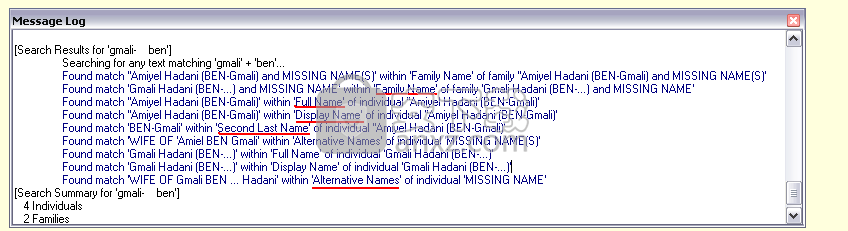
搜索结果对话框
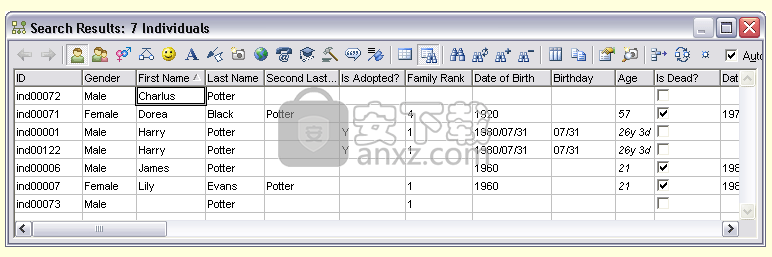
“搜索结果”对话框显示符合搜索条件的所有对象。 在工具栏中,您可以选择对象类型并查看与搜索匹配的对象下方的列表。
有关如何浏览搜索结果的详细信息,请访问表格布局。
在搜索结果中,您可以对特定列执行搜索。
您可以直接在表格布局中执行搜索
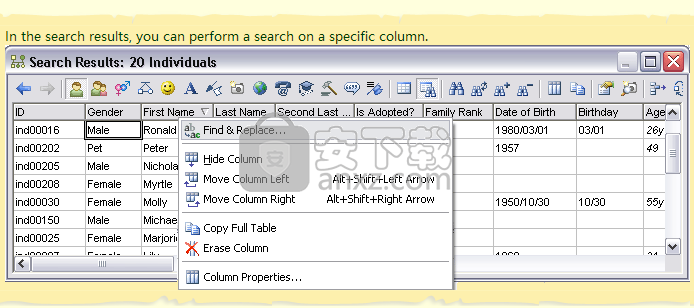
人气软件
-

endnote x9.1中文版下载 107.0 MB
/简体中文 -

Canon IJ Scan Utility(多功能扫描仪管理工具) 61.55 MB
/英文 -

A+客户端(房源管理系统) 49.6 MB
/简体中文 -

第二代居民身份证读卡软件 4.25 MB
/简体中文 -

船讯网船舶动态查询系统 0 MB
/简体中文 -

ZennoPoster(自动化脚本采集/注册/发布工具) 596.65 MB
/英文 -

中兴zte td lte 18.9 MB
/简体中文 -

originpro 2021 527 MB
/英文 -

个人信息管理软件(AllMyNotes Organizer) 5.23 MB
/简体中文 -

ZKTeco居民身份证阅读软件 76.2 MB
/简体中文


 有道云笔记 8.0.70
有道云笔记 8.0.70  Efficient Efficcess Pro(个人信息管理软件) v5.60.555 免费版
Efficient Efficcess Pro(个人信息管理软件) v5.60.555 免费版  originpro8中文 附安装教程
originpro8中文 附安装教程  鸿飞日记本 2009
鸿飞日记本 2009  竞价批量查排名 v2020.7.15 官方版
竞价批量查排名 v2020.7.15 官方版  Scratchboard(信息组织管理软件) v30.0
Scratchboard(信息组织管理软件) v30.0  Fitness Manager(俱乐部管理软件) v9.9.9.0
Fitness Manager(俱乐部管理软件) v9.9.9.0 









